win10解压软件安装步骤详解 如何正确安装win10解压后的软件
更新时间:2023-05-02 17:46:56作者:xiaoliu
win10解压软件安装步骤详解,近年来随着科技的飞速发展,各种软件层出不穷。而在我们使用软件的过程中,解压软件也是必不可少的一部分。而在win10系统下,正确安装解压软件则显得格外重要。下面就让我们来详细了解一下win10解压软件的安装步骤,以及如何正确安装解压后的软件。
1、在“360压缩”软件主面板中,选中需要解压的压缩文件,单击【解压到】进入。
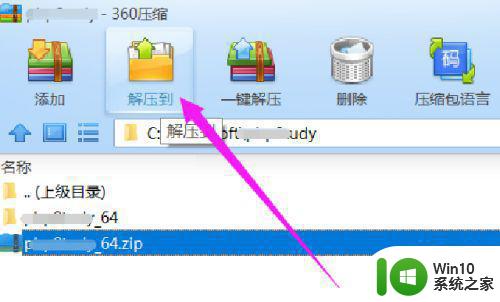
2、在“解压文件”弹框中,单击【选择文件夹】图标打开。
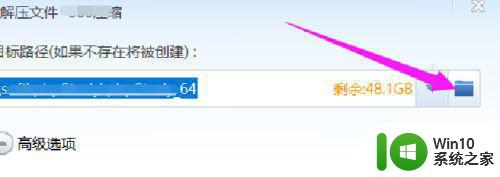
3、在“浏览文件夹”弹框中,选中一个文件夹,单击【确定】。
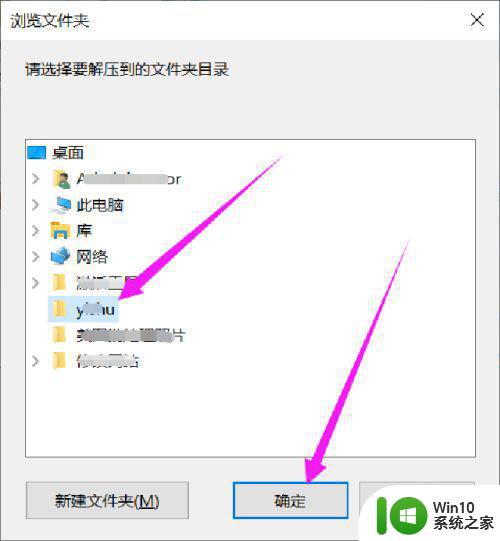
4、在“解压文件”窗口中,单击【立即解压】进入。
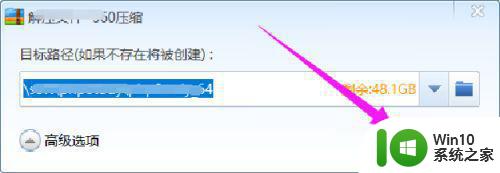
5、在解压后的文件中,双击执行安装的EXE文件即可进行安装。
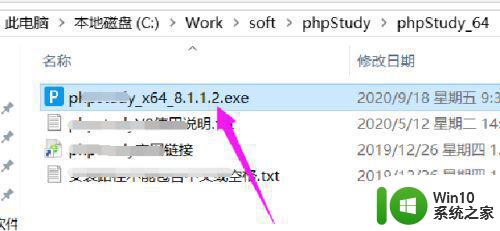
在安装win10解压软件时,需要注意以下几点:安装前先关闭杀毒软件,先确认软件是否有官方认证,安装过程中仔细阅读每一步指引,安装后要及时更新软件和杀毒软件,避免因为软件安装不当导致系统出现问题。
win10解压软件安装步骤详解 如何正确安装win10解压后的软件相关教程
- 解压出来的文件如何安装 压缩包软件解压后如何进行安装步骤
- 安装包下载软件 压缩包如何解压安装软件
- 电脑安装WINRAR解压缩软件却打不开ZIP文件的解决方法 电脑安装WINRAR解压缩软件后无法打开ZIP文件的原因
- win10安装ps软件的详细步骤 Windows10安装Photoshop软件的详细步骤
- 电脑安装DirectX软件显示“不能信任一个安装所需的压缩文件”的解决方法 电脑安装DirectX软件显示“不能信任一个安装所需的压缩文件”怎么办
- win11系统下载的软件安装方法 win11下载软件后如何正确安装
- pkg文件安装步骤详解:如何正确安装pkg文件到电脑上 Mac电脑下的pkg文件安装教程:简单易懂的安装方法和技巧
- win10安装cad2006软件的详细步骤 win10怎样安装cad2006软件
- win10阻止安装程序导致某些软件安装失败的解决方法 如何认证并解除win10阻止安装程序的设置以正常安装软件
- win10如何解除软件安装限制 win10如何解除软件安装限制权限
- windows10系统安装ps软件的教程 win10如何安装photoshop软件的步骤
- win10如何禁止软件安装 Win10系统禁止安装软件操作步骤
- w8u盘启动盘制作工具使用方法 w8u盘启动盘制作工具下载
- 联想S3040一体机怎么一键u盘装系统win7 联想S3040一体机如何使用一键U盘安装Windows 7系统
- windows10安装程序启动安装程序时出现问题怎么办 Windows10安装程序启动后闪退怎么解决
- 重装win7系统出现bootingwindows如何修复 win7系统重装后出现booting windows无法修复
系统安装教程推荐
- 1 重装win7系统出现bootingwindows如何修复 win7系统重装后出现booting windows无法修复
- 2 win10安装失败.net framework 2.0报错0x800f081f解决方法 Win10安装.NET Framework 2.0遇到0x800f081f错误怎么办
- 3 重装系统后win10蓝牙无法添加设备怎么解决 重装系统后win10蓝牙无法搜索设备怎么解决
- 4 u教授制作u盘启动盘软件使用方法 u盘启动盘制作步骤详解
- 5 台式电脑怎么用u盘装xp系统 台式电脑如何使用U盘安装Windows XP系统
- 6 win7系统u盘未能成功安装设备驱动程序的具体处理办法 Win7系统u盘设备驱动安装失败解决方法
- 7 重装win10后右下角小喇叭出现红叉而且没声音如何解决 重装win10后小喇叭出现红叉无声音怎么办
- 8 win10安装程序正在获取更新要多久?怎么解决 Win10更新程序下载速度慢怎么办
- 9 如何在win7系统重装系统里植入usb3.0驱动程序 win7系统usb3.0驱动程序下载安装方法
- 10 u盘制作启动盘后提示未格式化怎么回事 U盘制作启动盘未格式化解决方法
win10系统推荐
- 1 索尼笔记本ghost win10 64位原版正式版v2023.12
- 2 系统之家ghost win10 64位u盘家庭版v2023.12
- 3 电脑公司ghost win10 64位官方破解版v2023.12
- 4 系统之家windows10 64位原版安装版v2023.12
- 5 深度技术ghost win10 64位极速稳定版v2023.12
- 6 雨林木风ghost win10 64位专业旗舰版v2023.12
- 7 电脑公司ghost win10 32位正式装机版v2023.12
- 8 系统之家ghost win10 64位专业版原版下载v2023.12
- 9 深度技术ghost win10 32位最新旗舰版v2023.11
- 10 深度技术ghost win10 64位官方免激活版v2023.11